Vim
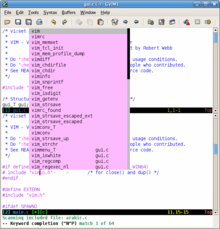
Vim (произнасяно „Вим“) е един от най-мощните и стари текстови редактори, достъпен безплатно за почти всяка операционна система (включително и Windows). Vim произлиза от текстовия редактор vi, които излиза през 1978 с Втората Дистрибуция на Бъркли (2BSD). VIM е включен във всяка дистрибуция на Linux и е често единственият мощен текстов редактор, който е достъпен при липса на Графичен Интерфейс (ГИ). Логиката на програмата е по-различна от логиката на модерните текстови редактори и следва повече логиката на Linux bash. Vim поддържа редактиране от дясно наляво (например за арабски, фарси, иврит), и многобайтови знаци за Уникод и езици, чиито букви изискват повече от един байт компютърна памет, каквито са китайски, японски, корейски и др. Vim има команди, които дописват това, което пишете – команди, имена на файлове или думи. Vim автоматично разпознава типа на файла (DOS, Mac, Unix) и позволява промяната му.
Инсталиране[редактиране | редактиране на кода]
Vim е част от всяка една модерна Unix, Linux и BSD дистрибуция. За Уиндоус програмата може да бъде изтеглена безплатно.[1]
Свойства на текстовия редактор[редактиране | редактиране на кода]
Свойствата на програмата са представени с конкретни примери – за владеещите английски език най-лесният начин за запознаване е изпълнението на командата vimtutor, за хората с по слаби умения четенето на този документ и едновременно експериментиране с отворена програма и готов непотребен текстов файл е препоръчително.
Режими[редактиране | редактиране на кода]
Програмата разполага с различни режими – т.е. програмата реагира на написаното на клавиатурата според режима, в който се намира. За начинаещи най-трудният момент е осъзнаването на този факт, както и свикването към преминаването в различни режими.
Нормален режим[редактиране | редактиране на кода]
В този режим (Normal mode) бива стартиран текстовият редактор. В този режим се осъществява навигацията с клавишите j, k, l и h. Освен това натискането на следните клавиши предизвиква:
x – изтриване на знак след курсора X – изтриване на знак от ляво на курсора dd – изтриване на целия ред на курсора dl – изтриване на знака под курсора p – залепване на текста отбелязан по-рано във визуален режим (вж. визуален режим по-долу)
Команден режим[редактиране | редактиране на кода]
За да бъдат изпълнявани команди, първо трябва да се премине в Нормален режим и после да се натиска двоеточие : и след това се написва командата. Например от Нормално състояние :q! би било командата за излизане от текущия файл без запазване на промените направени в него.
Режим на въвеждане[редактиране | редактиране на кода]
В този режим (Insert mode) написаният текст на клавиатурата бива вписван и в текстовия файл. Активира се след натискането на клавиша i. Излиза се след натискането на Esc клавиша. Съществуват и други клавишни комбинации за преминаване от нормален (команден режим) в режим на въвеждане – например A преминава в режим на въвеждане, като едновременно премества курсора в края на текущия ред.
Визуален режим[редактиране | редактиране на кода]
Този режим (Visual mode) е нужен, тъй като конзолата няма същата възможност за представяне на отбелязан текст както графичния интерфейс. Употребата на този режим е равносилна на натискането на Shift клавиша и отбелязването на текста със стрелките при ГИ (Графичен интерфейс).
В този режим може да се избира (маркира текст) от текущата позиция след преминаването в режима (чрез натискане на клавиша v) до излизането от режима (натискане на клавиша y, което е командата за копиране, или Esc за преминаване в нормално състояние). Т.е. натискане на v някъде във файла, придвижване с j надолу, натискане на y за копиране на отбелязания текст.
Клавишни комбинации[редактиране | редактиране на кода]
Клавишните комбинации представени тук са различни за малки и Главни БУКВИ -- т.е. клавишната комбинация Ctrl + G означава едновременно натискане на Контрол клавиша, Шифт клавиша и g, което е различно от Ctrl + g – натискане само на контрол и g клавишите
Търсене на помощ[редактиране | редактиране на кода]
Esc --- преминаване в Нормален режим :help --- показване на вградената помощ help HelpForItem --- показване на помощ съдържаща низа HelpForItem help .*open\&.*window --- показване на всички редове съдържащи регулярния израз .*open\&.*window т.е. всички редове сърържащи информация за отваряне на прозорци (и двата низа open и window) :cnext --- скача на следващото попадение на израза от предишната команда
Работа с файлове[редактиране | редактиране на кода]
- :q! Излиза от VIM без да запазва промените в текущия файл
- :wq Излиза от VIM и запазва промените в текущия файл
- :wq copy_of_current_file запазва копие от текущия файл с ново име copy_of_current_file
- vim file_name отваря файла с име file_name, ако този файл не съществува създава нов с това име
- :split file_name отваря нов файл в същия прозорец
- vim -o file_name1 file_name2 отваря file_name1 file_name2 едновременно
- vim *.txt отваря всички текстови файлове в текущата директория
- vim * отваря всички файлове рекурсивно в текущата директория
- gf отворя файла, на чиито файлов път се намира Курсора
- :bn отваря следващия файлов буфер
- :cnext отваря следващия файлов буфер
- :bp отваря предишния файлов буфер
- :ls представя текущите отворени файлови буфери
- :bn 3 отваря файлов буфер номериран с 3 от предишната команда
Преминаване в различните състояния[редактиране | редактиране на кода]
- Esc преминаване в Нормален режим
- i от Нормален режим преминава в Режим на въвеждане като текста бива въведен при писане ПРЕДИ курсора
- a от Нормален режим преминава в Режим на въвеждане като текста бива въведен при писане СЛЕД курсора
- A от Нормален режим преминава в Режим на въвеждане като текста бива въведен при писане в края на текущия ред на курсора
- O от Нормален режим отваряне на файла в Режим на въвеждане и добавяне на един ред преди текущия ред
- o от Нормален режим отваряне на файла в Режим на въвеждане и добавяне на един ред след текущия ред
Придвижване в текста[редактиране | редактиране на кода]
Всички тези команди работят в Нормален режим – т.е. натисни първо Esc за преминаване в Нормален режим
j --- надолу k --- нагоре h --- надясно l --- наляво Освен тях класическите: Home --- скок в началото на реда End --- скок в края на реда Ctrl + Home --- скок в началото на файла Ctrl + End --- скок в края на файла със стрелките наляво надясно нагоре и надолу Ctrl + лява стрелка --- скок с една дума наляво Ctrl + дясна стрелка --- скок с една дума надясно Ctrl + G --- показване на текущия файл и ред на който се намира курсора 495G --- прескачане до 495 ред на файла Ctrl + O --- прескачане до предишната позиция където беше курсора Ctrl + I --- прескачане до предишната позиция където беше курсора до позицията на първото прескачане e – прескачане в началото на думите по протежение на реда, равносилно на Ctrl + лява стрелка в ГИ
Редактиране[редактиране | редактиране на кода]
Натисни Esc за преминаване в Нормален режим.
- dd изтриване на текущия ред
- dw изтриване на текущата дума (надясно от курсора)
- dl изтриване на знака намиращ се под курсора
- v еминаване във визуално състояние, j за отбелязване на реда, до който текстът трябва да се бъде изтрит, d за изтриване на отбелязания текст и излизане от визуалното състояние.
Копиране на текст[редактиране | редактиране на кода]
- Esc,v Премини във визуален режим
- j,k,l,h отиди с навигационните клавиши до желаното място от текста
- y копирай избрания текст в регистъра (еквивалента на Ctrl+C в Windows – копирането в клипборда)
- d или го изтрий в регистъра (еквивалента на Ctrl + X в Windows)
- yy или y или Y в нормален или визуален режим копирай текущия ред, не е задължително да бъде избиран
- p натисни Esc за преминаване в нормален режим, отиди до мястото в текста (или друг буфер) където съдържанието на регистъра да бъде залепено, и за залепяне
- u премахни последната промяна
- Ctrl+r премахни последното премахване
Търсене на текст[редактиране | редактиране на кода]
Натисни Esc за преминаване в Нормален режим. /tokenToSearch търси думата tokenToSearch НАДОЛУ в текста n – прескача до следваща дума tokenToSearch НАДОЛУ N – прескача до следваща дума tokenToSearch НАГОРЕ ?tokenToSearch търси думата tokenToSearch НАГОРЕ в текста n – прескача до следваща дума tokenToSearch НАДОЛУ Ctrl + o – прескача до предното положение на маркера Ctrl + i – прескача до положение преди скока с Ctrl + o на маркера N – прескача до следваща дума tokenToSearch НАГОРЕ
При маркер на позицията на често употребяваните за програмиране писмени знаци () [] {} и натискане на % маркерът прескача до съответния писмен знак, ако има такъв, ако няма си стои на място.
* Търси за думата под курсора в текста НАДОЛУ # Търси за думата под курсора в текста НАГОРЕ
Бележка, че командите за търсене могат да се комбинират с останалите команди, т.е. при завършило търсене на tokenToSearch и натискане на dn програмата ще изтрие всичко от текущата позиция на курсора до първото срещане на tokenToSearch надолу.
Търсене и замяна на текст[редактиране | редактиране на кода]
Натисни първо Esc за преминаване в Нормално състояние. Тази част е лесна за умеещите регулярни изрази.
:s/foo/bar/g намери всеки низ 'foo' и го замени с 'bar' без да питаш дали да го замениш в текущия ред на курсора :%s/foo/bar/g намери всеки низ 'foo' и го замени с 'bar' без да питаш дали да го замениш в целия файл :%s/foo/bar/gci намери всеки низ 'foo' и го замени с 'bar' без да питаш дали да го замениш без да вземаш под внимание ГОЛЕМИ или малки или дуМИ с СмесеНИ по големина букви в целия файл
Изпълняване на външни команди[редактиране | редактиране на кода]
Натисни Esc за преминаване в Нормален режим.
- ! commandToExecute – изпълнява командата commandToExecute в съответствие с шела, в който се намира, т.е. в Windows могат да бъдат изпълнявани типични за cmd.exe команди, a за Linux за типа shell от който VIM е извикан, за останалите операционни системи командите на техния shell.
- ! ShellCommandToRun -withParameters a b c --- изпълнение на шелова команда направо от командния ред на Vim
В повечето *nix шелове текстовият редактор може да бъде спрян временно с натискането на Ctrl-z, което би върнало потребителя обратно в шела. След изпълнение на командите, връщането на „сесията“ във Vim може да бъде направено с изпълнението на командата fg – това е свойство на шела, а не на текстовия редактор.
- Ctrl-R Ctrl-F --- Копира името на файла под курсора в редактора на командния ред в команден режим.
- Ctrl-R Ctrl-A -- копира текста от редактора в командния ред в команден режим.
Поддържане множество буфери[редактиране | редактиране на кода]
Тъй като файловете не се запазват изрично от програмата, данните преди запазването на файла се съхраняват в обект, наречен буфер. Текстовият редактор може да има множество отворени буфери едновременно.
Натисни Esc за преминаване в Нормален режим. :buffers --- показва наличната информация за отворените буфери Ctrl + W, W --- смяна от един отворен буфер в друг CTRL-W q --- затваряне на отворен прозорец :hide --- скрива текущия прозорец, но го държи отворен в буферния регистър
Задаване на собствени настройки[редактиране | редактиране на кода]
Собствените настройки се задават най-общо с командата set [име на настройка]=[стойност] Някои често употребявани примери са:
Натисни Esc за преминаване в Нормален режим. set winheight=999 --- задаване на височината на текущия прозорец да бъде 999 знака synax on --- използвай цветово изобразяване на текста
Употреба като файлов мениджър[редактиране | редактиране на кода]
Програмата може да бъде използвана като мениджър за управление на файлове, чрез изпълнение на командата :edit /name/of/the/folder/to/edit. В това състояние следните клавишни комбинации изпълняват следните действия:
- --- отива едно ниво по нагоре във файловата система D --- изтрива файл R --- преименуване на файл
Настройки[редактиране | редактиране на кода]
Следните файлове съдържат метаданни за сесиите на програмата.
vim /root/.viminfo vim /home/userName/.viminfo vim /home/anotherUser/.viminfo
Как да променим цветовете на текущата цветова схема.
- Провери за настройките на цветовете в следните файлове: /root/.vimrc или /home/usrname/.vimrc
set colorsheme=dark
- Промяна на текущата цветова схема
/usr/share/vim/vim63/colors/darkblue.vim /comments
- Избери шестнайсетичен (хексадецимален) номер за цвета на коментарите в кода ... – #40FF00 (google color table)
Външни препратки[редактиране | редактиране на кода]
- Банчев, Бойко. Редакторът Vim // Посетен на 11.09.2022.
